Wenn Du nach einem schnellen, geeigneten und vielseitigen Raspberry Pi Betriebssystem suchst, solltest Du diesen Artikel sorgfältig lesen, um das für Dein Projekt am besten geeignete Betriebssystem zu finden. Es gibt zahlreiche online verfügbare Betriebssysteme, die Du für den Raspberry Pi herunterladen kannst, aber es ist sicherlich nicht immer einfach, ein Geeignetes auszuwählen.
Welches Raspberry Pi Betriebssystem wir wählen sollten, hängt von der Aufgabe ab, die wir darauf ausführen werden. Wir haben die Top 21 Betriebssystem für den Raspberry Pi entsprechend ihrer Verwendung aufgelistet. Du kannst das für Deine Projekte am besten geeignete Betriebssystem finden, indem Du dessen Spezifikationen kennst.
Das beliebteste Raspberry Pi Betriebssystem ist ohne Zweifel das Raspberry Pi OS (früher bekannt als Raspbian). Es ist nützlich für verschiedene Projekte wie das Verwalten von Servern, das Entwickeln und Ausführen von Anwendungen und zum Experimentieren. Die Auswahl eines unpassenden Betriebssystems kann für ein Projekt kritisch sein. Mit dem Raspberry Pi können verschiedene Arten von Betriebssystemen verwendet werden, die für Bildungs- und Unterhaltungszwecke verwendet werden. Im Folgenden findest Du einige der Top-Level-Betriebssysteme, sortiert nach Verwendung, Geschwindigkeit und Spezialität.
Raspberry Pi OS
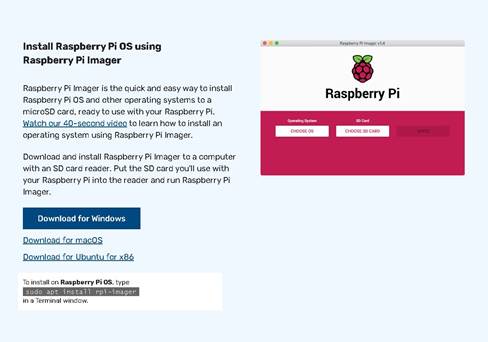
Raspberry Pi OS (Raspbian) ist das offizielle Raspberry Pi Betriebssystem. Es ist kompatibel mit allen Einplatinencomputer-Boards der Raspberry Pi Foundation. Dieses Betriebssystem stammt von Debian OS ab, einer der beliebtesten Linux-Distributionen. Auf diesem Betriebssystem können wir alle Arten von allgemeinen Aufgaben ausführen. Dieses Betriebssystem verfügt über verschiedene Tools, mit denen wir uns mit Linux und der Programmierung vertraut machen können.
Das Hinzufügen dieser Tools ist für Schüler von Vorteil, die das Programmieren lernen. Es eignet sich speziell zum Erlernen von Python, Java, Scratch und Sonic Pi. Es hat auch andere Lernoptionen, die sehr hilfreich sein können.
Wenn Du jemals Ubuntu oder Debian verwendet hast, wirst Du keine Schwierigkeiten haben, es zu verwenden. Das Raspberry Pi OS verfügt über eine gigantische Online-Community, die bei Problemen hilft (inkl. dieser Website). Du kannst das Raspberry Pi OS von seiner offiziellen Website installieren.
NOOBS
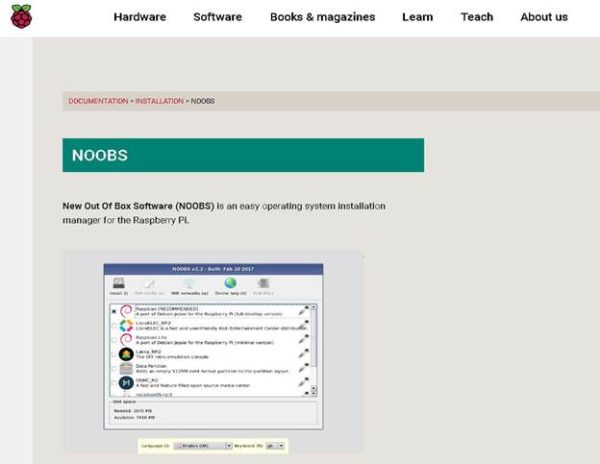
Der Raspberry Pi Single-Board-Computer unterstützt viele Betriebssysteme; es hängt jedoch ausschließlich vom Benutzer ab, welches Betriebssystem er / sie gerne installiert. Das Raspberry Pi Betriebssystem ist normalerweise nicht auf der Raspberry Pi-Karte vorinstalliert. Du erhälst eine SD-Karte, auf der viele Betriebssysteme angegeben sind. Du kannst ein Betriebssystem entsprechend der SBC-Nutzung selbst installieren.
Die zahlreichen Betriebssysteme der SD-Karte heißen NOOBS (New Out of the box Software). NOOBS OS enthält mehrere Betriebssysteme, die Du auf Deiner Raspberry Pi SD-Karte installieren kannst. Es ist eine einfache Möglichkeit, dem Benutzer die Möglichkeit zu geben, ein ideales Betriebssystem für seine Verwendung auszuwählen. Du kannst Deine SD-Karte einrichten, indem Du den NOOBS-Installationsmanager herunterlädst.
KODI – Raspberry Pi Multimedia-Alleskönner
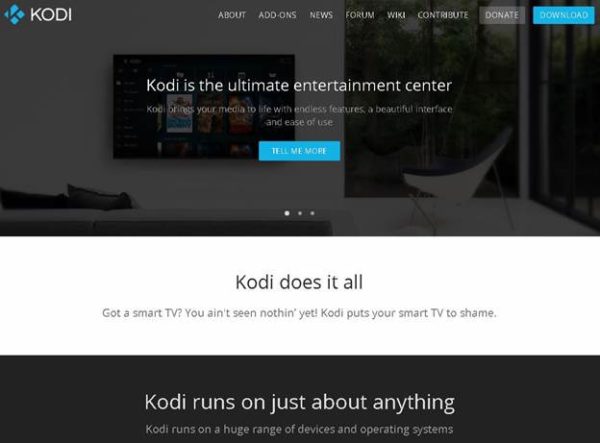
KODI ist das beliebteste Medienserver-Betriebssystem für den Raspberry Pi. Wenn wir und einen eigenständigen Medienserver wünschen, sollten wir dieses Betriebssystem auswählen, da es vielseitig und immer aktuell ist.
Das herausragendste Merkmal dieses Betriebssystems ist die Möglichkeit, viele Add-Ons zu installieren. KODI ist ein Open-Source-Betriebssystem. Auf diese Weise können wir jedes Add-On entsprechend unserer Anforderungen entwickeln. KODI bietet Tausende von Add-Ons, mit denen wir das System verbessern und erweitern können.
Ein wesentlicher Vorteil von KODI ist, dass es vom Smartphone aus ferngesteuert werden kann. Die KODI-Oberfläche ist sauber und benutzerfreundlich und bietet eine einfache Installation und Ausführung von Medienanwendungen. KODI wird als Front-End-Software verwendet, mit der Backend-Anwendungen ausgeführt werden.
Ubuntu Core – populäres Raspberry Pi Betriebssystem
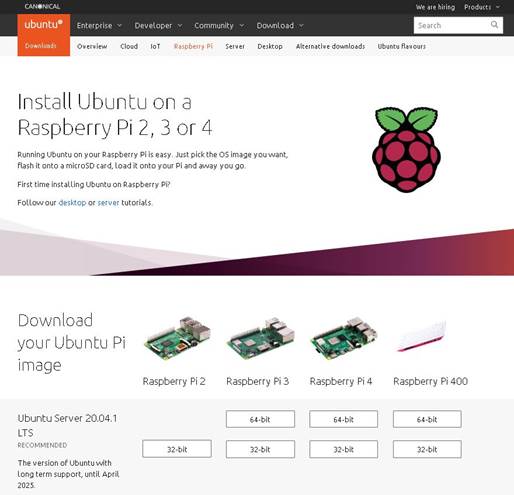
Ubuntu Core ist das Derivat von Ubuntu und ein ausgezeichnetes Betriebssystem für IoT-Apps. Es ist das beliebteste und bequemste Linux-basierte Betriebssystem. Ubuntu Core läuft sehr flüssig auf dem Raspberry Pi. Diese spezielle Version wurde für Geräte wie den Raspberry Pi in Verbindung mit Internet of Things Geräten entwickelt.
Diese Version von Ubuntu dient zum Verwalten und Erstellen von IoT-Anwendungen. Es ist ein Open-Source-Projekt, das von einer robusten Community unterstützt wird. Die Hauptmerkmale dieses Betriebssystems sind, dass es sehr sicher und leicht ist. Der Hauptzweck von Ubuntu Core besteht darin, die Anforderungen von IoT-Geräten und deren Distributoren zu erfüllen.
Die zweistufige Überprüfung macht es sicherer. Es wird mithilfe von Snaps erstellt und kann mithilfe der Linux-Distribution aus dem Play Store verteilt werden. Snaps können auch verschiedene Anwendungen gemeinsam nutzen. Dieses Betriebssystem kann für den Pi heruntergeladen werden, indem wir auf Ubuntu Core klicken.
Lineage OS – Android Distribution
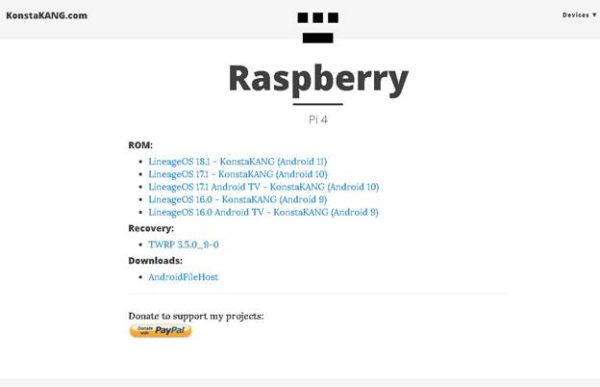
Auf dem Raspberry Pi können viele Linux-basierte Betriebssysteme ausgeführt werden. Lineage OS von Konstakang ist ein Android-basiertes System, das so modifiziert wurde, dass wir ein Android-Gerät auf dem Raspberry Pi sehen können.
Dieses Betriebssystem verwendet die neueste Android-Version. Das besonders Interessante an diesem Betriebssystem ist, dass wir Android-Apps installieren können, indem wir g-Apps öffnen. Wir können Google Play bequem darauf installieren.
Durch das Herunterladen von Etcher können wir ein ISO-Image von Lineage OS auf unsere SD-Karte flashen. Wer weiß, wie man Android benutzt, für den wird dieses Betriebssystem kein Problem sein. Du kannst es herunterladen installieren, indem du auf Lineage OS klickst.
Retro Pie – Gaming OS für den Pi
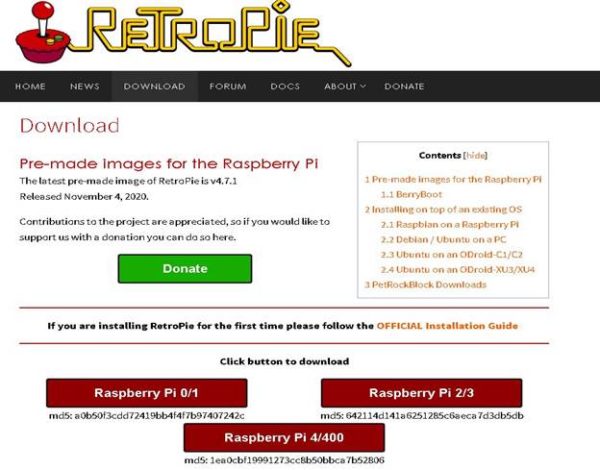
Möchtest Du Deine Lieblings-Retro-Spiele aller Zeiten spielen? Das Problem wird durch RetroPie gelöst, das das beste Betriebssystem für Retro-Spiele auf dem Raspberry Pi-Board ist. Die Debian-Softwarebibliothek wurde zum Erstellen dieses Betriebssystems verwendet.
Es wurde speziell entwickelt, um seinen Benutzern das beste Retro-Spielerlebnis zu bieten. Eine der zusätzlichen Funktionen ist die Anpassbarkeit des Themas und des Emulators unter Beibehaltung einer modernen Benutzeroberfläche. Dieses Betriebssystem hat kein urheberrechtlich geschütztes Spiel anbei, weshalb die Games erst nachträglich aufgespielt werden müssen.
Für einen reibungslosen Installationsprozess steht ein bestimmter vorinstallierter SD-Kartentyp zur Verfügung. RetroPie kann auch in anderen Linux-basierten Betriebssystemen installiert werden, die sich bereits auf einer SD-Karte befinden. In diesem Betriebssystem sind mehr als 50 Anwendungen vorinstalliert, einschließlich der Emulation von IoT-Geräten nach Themen, Media Player usw. Über diesen Link können wir RetroPie herunterladen.
OSMC – Multimedia-Betriebssystem für den Raspberry Pi
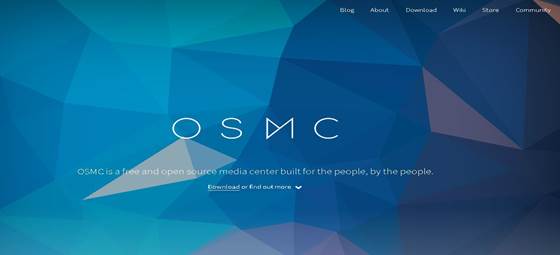
Ein weiteres Betriebssystem, das als erstklassiger Medienserver für den Raspberry Pi gilt! Es ist keine Übertreibung, das OSMC-Betriebssystem als das beste aller Medienserver-Betriebssysteme zu bezeichnen, wenn wir den Raspberry Pi als zentrales Mediengerät verwenden möchten.
OSMC ist ein Debian-basiertes Betriebssystem, das Kodi als Front-End-Software verwendet, um die bevorzugtengespeicherten Medieninhalte zu verwalten und zu anzuzeigen. Die OSMC OS-Installation ist kurz, schnell und komfortabel. Es verfügt über automatische Updates, die jeden Monat installiert werden, um ein reibungsloses Erlebnis zu gewährleisten.
Ein weiterer Pluspunkt dieses Betriebssystems ist, dass wir den Play Store von Google als Anwendungs-Downloader verwenden können, um Anwendungen zu finden, die wir installieren möchten. Die Community von OSMC kann bei Problemen jederzeit helfen. Wir können dieses Betriebssystem von der OSMC-Website herunterladen.
Chromium OS
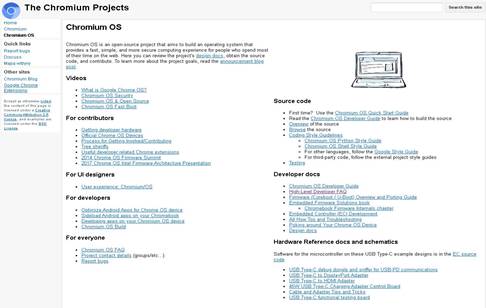
Ursprünglich für die Verwendung in Chrome-Büchern vorgesehen, bietet Google jetzt auch diese Open-Source-Version von Chromium OS für den Raspberry Pi Boards an. Wenn Du Dein Raspberry Pi-Board als Desktop-PC verwenden möchten, wird Dich das Chromium OS in keiner Weise enttäuschen.
Chromium OS kann leistungsstarke Anwendungen ausführen, da Cloud Computing anstelle von Hardwareressourcen verwendet wird, um Deinen Raspberry Pi schneller zu machen. Wenn Du ein Betriebssystem nur zum Surfen im Internet benötigst, ist Chromium das beste Betriebssystem für Dich.
Wir können dabei alle von Google angebotenen Anwendungen wie Google Docs, Google Mail, Google Drive usw. verwenden. Beim ersten Start in Chromium OS wird ein Google Mail-Konto benötigt, das über eine angenehme und attraktive grafische Oberfläche verfügt. Es kann von der Chromium-Webseite heruntergeladen werden.
Windows 10 IoT Core
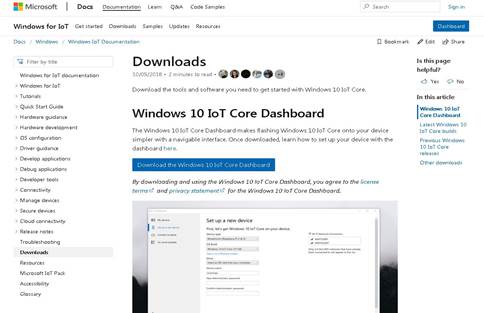
Wenn Du nach einem leistungsstarken Betriebssystem suchst, das komplizierte Programme ausführen kann, wird Windows IoT Core dringend empfohlen. Es wurde unter Berücksichtigung der Bedürfnisse von Programmierern und Entwicklern entwickelt.
Dies ist für Coder sehr praktisch, da sie IoT-Projekte unter Raspberry Pi und Windows 10 erstellen können. Der Hauptzweck dieses Betriebssystems ist die Cloud-Integration, Sicherheit, Konnektivität und Projektentwicklung. Wir können diese Software nur verwenden, wenn Windows 10 auf unserem Computer installiert ist.
Es wird Microsoft Visual Studio verwendet, mit dem wir andere Anwendungen erstellen können. Single-Board-Computer können IoT-Anwendungen auf diesem Betriebssystem ausführen und sind auch mit ARM-Prozessoren kompatibel. Von hier können wir Windows 10 IoT Core herunterladen.
DietPi – winziges Raspberry Pi Betriebssystem
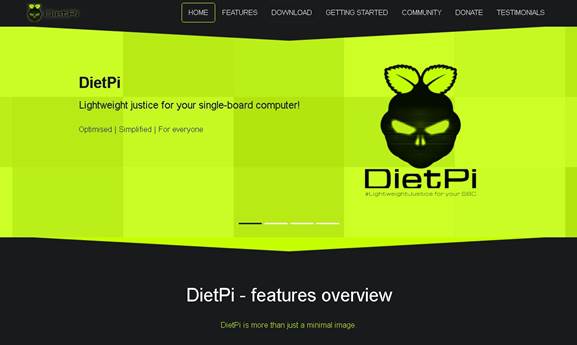
DietPi ist ein leichtes Debian-basiertes Betriebssystem. Das DietPi-Betriebssystem für Single-Board-Computer ist dreimal kleiner als das Raspberry Pi-Betriebssystem und soll sogar noch kleiner als das Raspbian Lite-Betriebssystem sein. Wenn wir bedenken, dass dies ein sehr kleines Betriebssystem ist, bietet es trotzdem nicht wenige Funktionen.
Wenn du nach einem Betriebssystem mit einer Größe von weniger als 1 GB und geringem Platzbedarf suchst und gleichzeitig maximale Grundfunktionen wie ein Paketinstallationsprogramm bereitstellen möchtest, ist dieses Betriebssystem die richtige Wahl für dich! Das Aktualisieren und Installieren dieses Betriebssystems ist einfach, da es sich um einen vollautomatischen Vorgang handelt.
DietPi ist ein ausgezeichnetes Betriebssystem für minimalen RAM-Verbrauch, und seine leichten Whiptail-Menüs führen Befehle schnell aus. Die dadurch gesteigerte Leistung ist ideal für neue Benutzer. Klicke auf DietPi, um dieses Betriebssystem zu installieren.
LibreELEC
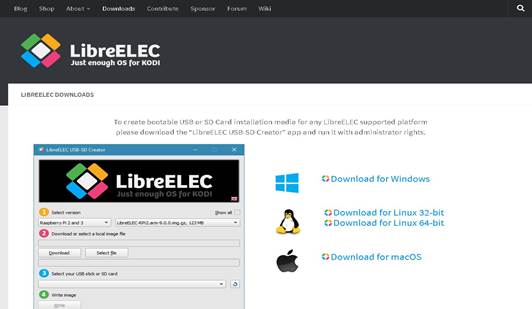
LibreELEC ist eine von vielen für Linux verfügbaren Medienserver-Softwares. Das leichte LibreELEC-Betriebssystem ist komplett genug, um Kodi auf dem Raspberry Pi-Board auszuführen. Das explizite Setup erleichtert die Installation. LibreELEC ist ein praktisches Betriebssystem für normale Kodi-Benutzer.
Das Booten dauert kaum ein paar Sekunden, und es stehen verschiedene Add-Ons zur Verfügung, um die Benutzererfahrung zu verbessern. Ein Entwicklerteam verwaltet dieses Betriebssystem kontinuierlich, um es für seine Benutzer aktuell zu halten und zu erweitern. Dieses Team arbeitet eng mit Kodi zusammen, um regelmäßige Patches und monatliche Updates bereitzustellen.
Das Open-Source-Betriebssystem LibreELEC kann sich als Rückgrat für veraltete Hardware erweisen. Wenn du an der Installation dieses Betriebssystems interessiert bist, kannst du die offizielle Webseite von LibreELEC aufrufen.
Ubuntu MATE Betriebssystem für den Raspberry Pi
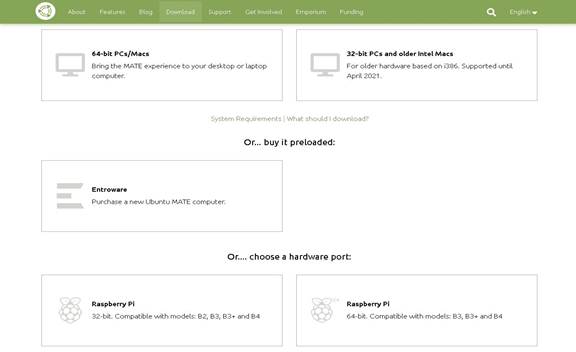
Ubuntu ist eine weit verbreitete Distribution. Es ist die beste Wahl für den Raspberry Pi, wenn du nach schnelleren Updates und den neuesten Paketen suchst. Ubuntu MATE hat eine große und aktive Community, die sich als sehr hilfreich erweist, wenn man sie braucht.
Außerdem verfügt Ubuntu MATE über eine hervorragende grafische Benutzeroberfläche und kann sich als würdiger Konkurrent des Raspberry Pi OS-Betriebssystems erweisen. Minecraft Pi und Scratch gelten als einige der vorhandenen Funktionen, die Ubuntu MATE ebenfalls bietet.
Du kannst apt-Befehle verwenden, um verschiedene Pakete hinzuzufügen und diese entsprechend deinen Anforderungen zu ändern. Wi-Fi, Bluetooth und Ethernet werden in Ubuntu MATE OS natürlich bereits unterstützt. Und es kann Videos mit FFmpeg mit Hardware-Unterstützung codieren und decodieren.
Mit Raspberry Pi können Sie Ubuntu MATE für verschiedene Zwecke verwenden. Wenn Sie über die Installation dieses Betriebssystems nachdenken, können Sie die offizielle Seite von Ubuntu MATE besuchen.
Ubuntu Server
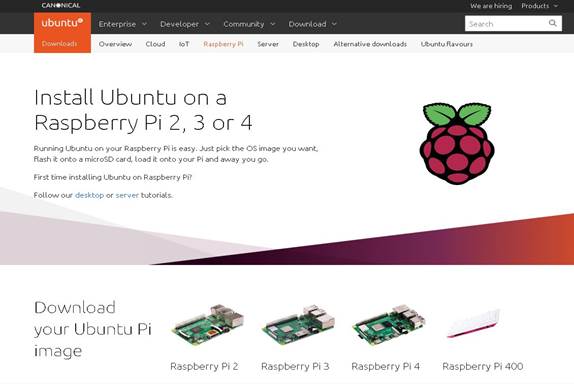
Interessierst du dich für die Serververwaltung und suchst ein Betriebssystem, das speziell für unterschiedliche Serveranforderungen entwickelt wurde? Dann ist Ubuntu Server eine hervorragende Option für dich.
Ein Raspberry Pi mit Ubuntu Server OS ist ein leistungsstarkes Serververwaltungssystem, das auf Ihre Serveranforderungen zugeschnitten ist. Ubuntu Server gibt es sowohl als 32-Bit als auch 64-Bit-Betriebssystem. Abhängig von den Spezifikationen deines Raspberry Pi’s kannst du beliebige Varianten verwenden.
Dieses Betriebssystem wurde ausschließlich für Serveranforderungen entwickelt. Aus diesem Grund gibt es standardmäßig keine grafische Benutzeroberfläche. Denke also daran, bevor du dieses Betriebssystem verwendest. Du kannst Ubuntu Server für den Raspberry Pi von der offiziellen Webseite herunterladen.
RISC OS – Betriebssystem für ARM-Geräte wie den Raspberry Pi
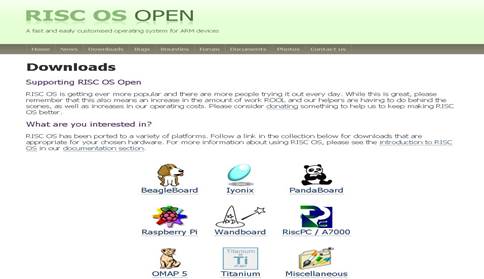
RISC OS ist ein fantastisches Raspberry Pi Betriebssystem, wenn du es für ARM-Prozessoren verwenden möchtest. Vor 30 Jahren wurde RISC OS explizit für ARM-Prozessoren entwickelt. RISC OS verfügt über eine einfache Benutzeroberfläche, die die Geschwindigkeit, Leistung und Effizienz des Systems verbessert.
Dieses Betriebssystem basiert nicht auf Linux-Distributionen oder Windows-Betriebssystemen, und Freiwillige warten darauf. Es ist kein geeignetes Betriebssystem für dich, wenn du noch keine Erfahrung mit einem Pi hast. RISC unterscheidet sich ein wenig von normalen Betriebssystemen, daher wird es einige Zeit dauern, bis du die richtige Verwendung kennen lernst.
RISC OS ist ein Einzelbenutzer-Betriebssystem, das CMT für sein Multitasking verwendet. Ein herausragender Punkt dieses Betriebssystems ist, dass es vor Korruption der Daten geschützt ist und schnell ist. Dieses RISC-Betriebssystem ist nicht für den neuesten Raspberry Pi 4 geeignet. Du kannst RISC OS im Moment nur ausprobieren, wenn du einen Raspberry Pi 3 oder niedriger hast
Mozilla WebThings Gateway
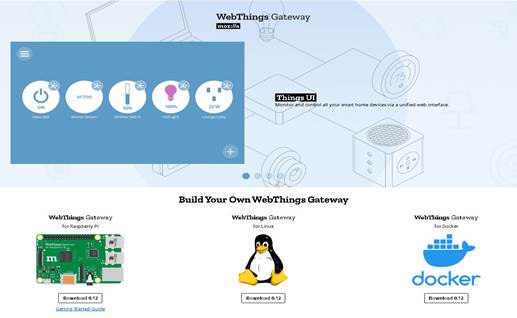
Mozilla WebThings Gateway ist ein weiteres Raspberry Pi Betriebssystem, das für IoT-Projekte verwendet wird. Es ist ein Segment für Mozillas Open-Source-Implementierung für das Internet der Dinge (IoT).
Wenn du alle angeschlossenen IoT-Geräte steuern möchtest, kannst du sie mit dem WebThings Gateway fernsteuern und überwachen. Wenn du ein Betriebssystem für IoT-Anwendungen wünschst, ist es zweifellos ein vielseitiges Betriebssystem für den Raspberry Pi. Du kannst dieses Betriebssystem von der Webseite von Mozilla herunterladen.
Lakka Linux
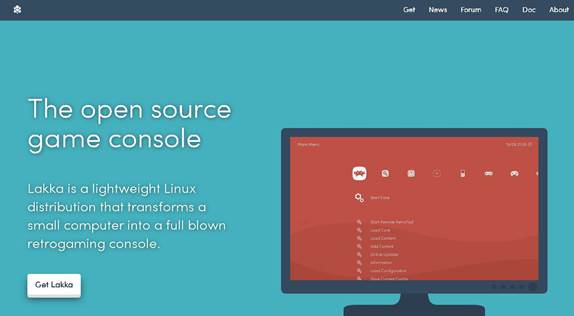
Lakka Linux ist ein Open-Source-Spielekonsolensystem, das auf dem Raspberry Pi sehr gut funktioniert. Es ist ein „leichtes“ System und sehr leistungsfähig. Es kann eine Vielzahl von Spielen emulieren und bietet viele Funktionen für Benutzer, sowie eine schöne Benutzeroberfläche und gute Anpassungsoptionen.
Lakka Linux ist ein sehr praktisches und benutzerfreundliches Betriebssystem, da es mühelos installiert und ausgeführt werden kann. Kopiere nach der Installation auf der SD-Karte alle deine ROMs auf das Gerät, schalte das Rig ein und genieße einfach jedes Spiel darauf. Es unterstützt viele Joypads und kann sogar auf Low-End-Computern ausgeführt werden.
Lakka Linux ist ein einfaches Betriebssystem mit vielen Funktionen. Es ist perfekt für Anfänger, da es sehr benutzerfreundlich ist. Es wird von einer Gruppe aktiver Spieler, Entwickler und Designer unterstützt. Du kannst es herunterladen, indem du auf Lakka Linux klickst.
Alpine Linux – Datenschutz-Betriebssystem für den Raspberry Pi
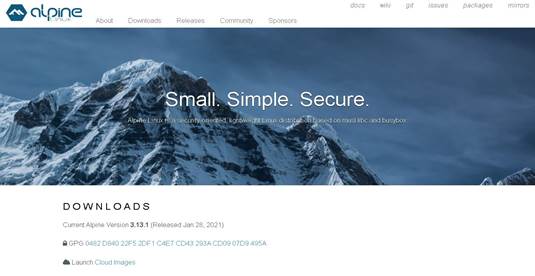
Alpine Linux ist ein sicherheits- und datenschutzorientiertes Betriebssystem. Heutzutage entscheiden sich die Leute normalerweise für ein Betriebssystem, das ihre private Datensicherheit gewährleistet, und Alpine Linux ist so konzipiert, dass es mehr Rechenleistung für den Raspberry Pi bietet.
Alpine Linux ist jedoch nicht so bequem zu verwenden; wenn du also Anfänger bist und direkt damit beginnen willst, kann es zu Problemen führen. Verwende zum Installieren von Alpine Linux das lokale Alpine Backup (lbu), um deine Änderungen zu speichern. Lege die SD-Karte in Raspberry Pi ein und schalte ihn ein. Melde dich dann an und gib den setup-alpine Befehl ein.
Die Installation wird abgeschlossen und gib dann lbu commit -d ein. Anschließend gibst du reboot ein, um die erfolgreiche Installation zu überprüfen. Aktualisiere das System und speichere alle Änderungen. Beginne mit Alpine Linux und genießen das sicherheitsorientierte Betriebssystem auf dem Raspberry Pi. Von hier kannst du Alpine Linux herunterladen.
Gentoo
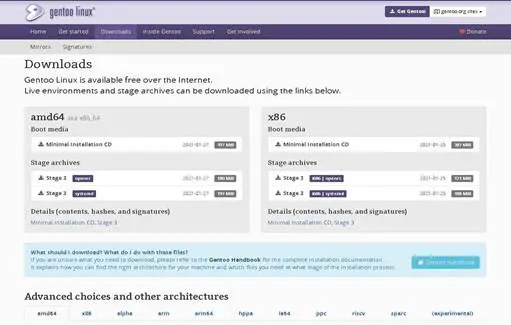
Gentoo Linux ist ein flexibles Betriebssystem, das für alle Geräte und Anwendungen oder Aufgaben entwickelt wurde. Es ist für die Entwicklung von Raspberry Pi bekannt. Es wurde unter Berücksichtigung des Internet der Dinge entwickelt und ist sehr sicher. Du benötigst jedoch mindestens eine 4-GB-SD-Karte, um Gentoo zu installieren und effizient auf dem Raspberry Pi auszuführen.
Es ist ein leichtes System, das du an Deine Bedürfnisse anpassen kannst. Emerge und Portage können verwendet werden, um diesem Betriebssystem weitere Funktionen hinzuzufügen. Nachdem du den Quellcode einer Software extrahiert hast, kannst du ihn entsprechend deinen Anforderungen entwickeln.
Die Verwendung von Sandboxing zur Installation von Software, die Installation vor dem Paket, bedingte Abhängigkeiten und Systemprofile sind wichtige Funktionen in Gentoo. Über diesen Link kannst du Gentoo herunterladen.
Kano OS
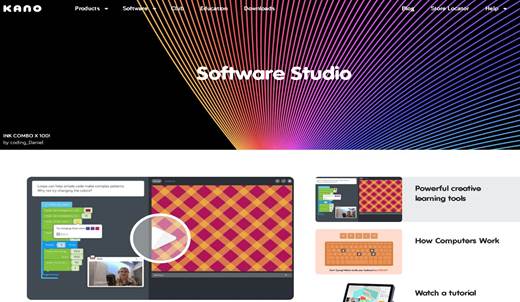
Das Kano-Betriebssystem ist für Kinder von Vorteil. Das Kano-Betriebssystemen für den Raspberry Pi ist ein Open-Source-System handelt und macht Dinge aus der Kindererziehung interessanter. Es ist sehr einfach und Arbeiten damit macht Spaß, da es sehr benutzerfreundlich ist.
Kinder können darüber spielen und darüber lernen. Für die Installation des Kano-Betriebssystems wird mindestens eine 16-GB-Micro-SD-Karte empfohlen. Lege diese nun in Raspberry Pi ein und schalte den Pi ein. Du wirst bei jedem Schritt von einem Setup-Assistenten geführt. Hier benötigen wir eine ID und einen Benutzernamen, um den Abenteuer- und Story-Modus zu starten. Gib beim ersten Start einen zufälligen Befehl. Ändere die Einstellung und speichere alle Änderungen.
Bestimmte Apps können zum Erstellen kleiner Projekte verwendet werden. Du wirst feststellen, dass es sich stark von anderen Betriebssystemen unterscheidet, aber es macht dennoch Spaß, es zu verwenden und zu lernen, da es auf seiner Website viele Bücher und Informationsinhalte enthält. Du kannst es verwenden, indem du es von Kano OS herunterlädst.
Manjaro Linux
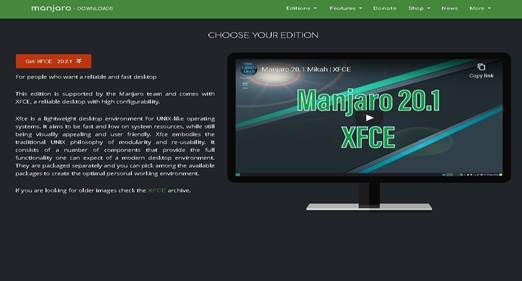
Manjaro Linux bietet eine vielseitige Nutzererfahrung. Es ist ein weit verbreitetes und praktisches Betriebssystem und eine Arch-basierte Linux-Distribution, die wegen der Leistung auf dem Raspberry Pi-Boards beliebt ist. Es kann also viele Dinge tun und unterstützt viele Geräte und Anwendungen, da es sowohl XFCE- als auch KDE-Plasma-Varianten unterstützt.
Daher ist es sehr gut geeignet, da es die neuesten Versionen von Raspberry Pi unterstützt und sehr zuverlässig ist. So bietet es die schnellste und beste Erfahrung auf dem Raspberry Pi. Manjaro ist bequem zu bedienen und ein hilfreiches Betriebssystem für jede neue Version des Raspberry Pi.
Du kannst natürlich auch eine Minimalversion von Manjaro verwenden, die als Architekt-Version bezeichnet wird. In dieser Version kannst du die erforderlichen Anwendungen installieren und alles nach deinen Wünschen ändern. Wir benötigen mindestens eine 8-GB-Micro-SD-Karte, um es auf dem Raspberry Pi zu installieren und auszuführen. Wir können es von der Manjaro Linux-Plattform für den Raspberry Pi herunterladen.
Kali Linux – auch für ARM-Systeme erhältlich
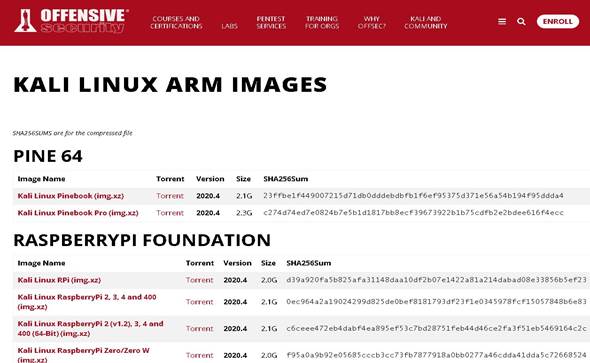
Kali Linux ist ein Open-Source- und kostenloses Betriebssystem für den Raspberry Pi, das für ethisches Hacken geeignet ist. Es ist ein sicherheitsorientiertes System und verwendet fortschrittliche Tools, die zum Eindringen und Testen verwendet werden.
Es gibt viele Versionen, die wir auf dem Raspberry Pi nutzen können. Wir benötigen mindestens eine 8-GB-SD-Karte, um es zu installieren und auszuführen. Es ist benutzerfreundlich und wir können die Forensik und die fortschrittlichen Tools darauf nutzen. Es ist also von Vorteil, wenn wir Hacking-Fähigkeiten auf dem Raspberry Pi erlernen wollen. Für den Raspberry Pi ist es sehr gut geeignet und unterstützt die neueste Raspberry Pi 4-Version.
Kali Linux kann übrigens auch zum Knacken von Wifi-Passwörten, zum Testen und Spoofing verwendet werden. Projekte mit hoher Rechenleistung sind ideal, um von Entwicklern unter Kali Linux werden zu werden. Es ist sicher und bequem. Wir können dieses System herunterladen und Projekte starten, dafür einfach auf Kali Linux klicken.
Fazit
Der Raspberry Pi ist ein kleiner Board-Computer, der je nach den Anforderungen des Projekts modifiziert werden kann. Aufgrund dieser Art des Raspberry Pi werden viele Betriebssysteme entsprechend den Anforderungen der Aufgaben verwendet.
Bei den oben genannten handelt es sich um verschiedene Arten von Betriebssystemen, die einiges an Funktionalität bieten. Einige sind gut für Bildungs- und Lernzwecke. Einige Andere werden eher für komplizierte Aufgaben wie das Testen, Medienserver, IoT-Anwendungen und Serververwaltungssysteme verwendet.
Gibt es ein Raspberry Pi-Betriebssystem, das dir auf dieser Liste besonders gefällt? Wenn du also ein Anfänger in der Verwendung dieser Betriebssystemtypen bist, werden das offizielle Raspberry Pi Betriebssystem und Ubuntu dringend empfohlen.


9 Kommentare
MB Platinen haben gewöhnlich ein BIOS. Raspberry P4 braucht keins ? Und falls ja welche Fa (AMI, ..)?
Bitte um Antwort. Vielen Dank.
MfG, miroo
Der Raspberry Pi hat kein BIOS im klassischen Sinne
„KODI ist das beliebteste Medienserver-Betriebssystem für den Raspberry Pi“
Kodi ist KEIN Betriebssystem sondern eine plattformübergreifende Mediaplayer-Software.
Von Chromium OS kann KEIN SD-Karten Image auf der Homepage heruntergeladen werden.
Google bietet diese auch nicht an. Chromium OS Images für die SBCs wurde bisher alle von der Community erstellt…
RiscOS ist laut Website auf Raspberry Pi 4 und Raspberry Pi 400 lauffähig.
https://www.riscosopen.org/content/downloads/raspberry-pi
FreeBSd läuft auch.
Leider habe ich als blutiger Anfänger gedacht, je größer desto schwimmt und habe mir einen RaspberryPi 4B mit 8GB RAM gekauft. Das für Anfänger empfohlene „offizielle Raspberry Pi Betriebssystem“ hat 32 Bit und kann daher die 8GB RAM nicht (voll) nutzen. Habe ich Geld „aus dem Fenster“ geworfen oder gibt es eine Lösung?
MfG Hans
@ Hans Schleuder,
beim Raspberry Pi Imager gibt es bei weiteren Raspberry Pi OS auch die 64bit-Version.
Download bei raspberrypi.com, Software.
Dann funktioniert auch 8MB RAM.
Grüße Thom
Hallo Gemeinde,
ich habe noch ein RP 3b und würde diesen besonders für IoT benutzen wolen. Den Begriff IoT habe ich bei verschiedene OS Beschreibungen gelesen aber welbes davon würdet ihr mir als Anfänger empfelen? Wichtig ist auch das er am Router hängen wird ohne Tastatur, Maus und Monitor weil ich ihnen Remote steuern möchte.